一位windowsxp系统网友反馈自己特别想要在wps文件中插入一个燕尾箭头,但是因为是比较特殊的箭头,所以不懂得该怎样设置。以下是笔记本之家小编为您带来的关于wps文章中插入燕尾形箭头,希望对您有所借助。
具体如下:
1、打开wps演示这款软件,进入wps演示的操作界面,如图所示:
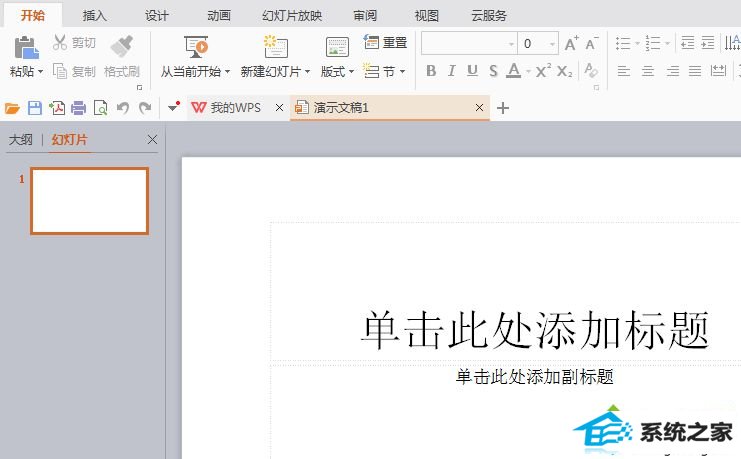
2、在该界面内找到插入选项,如图所示:
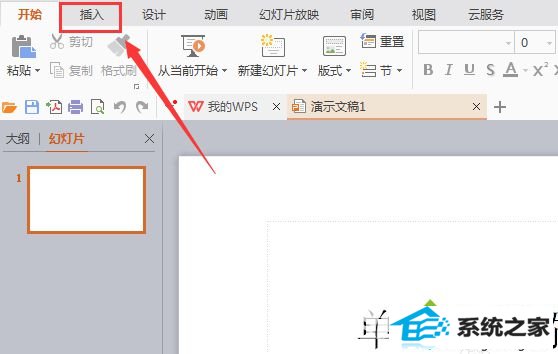
3、打开插入选项,在其编辑工具区里找到形状选项,如图所示:
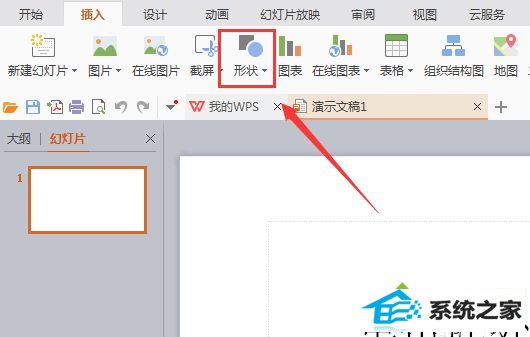
4、打开形状选项,在其子级菜单里找到推荐选项,如图所示:
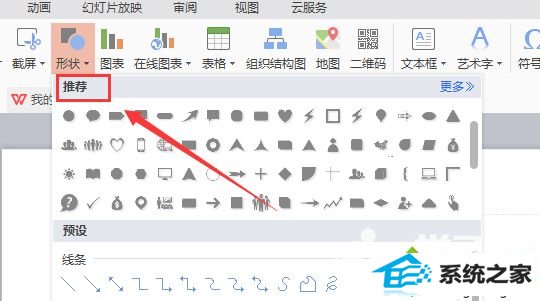
5、在推荐选项内找到燕尾形箭头选项,如图所示:
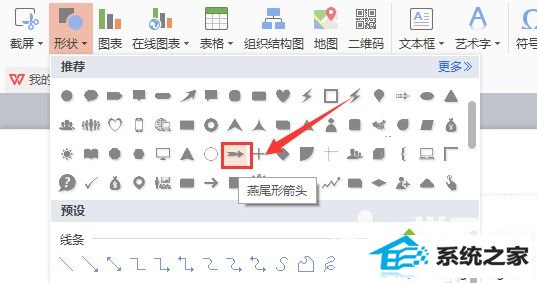
6、打开咱们选中的选项,在编辑写入区内拖拽鼠标左键就画出来了该形状,如图所示:
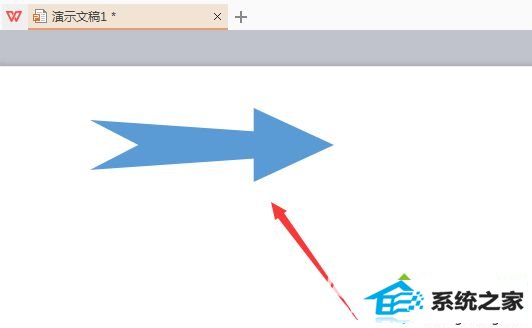
wps文章中插入燕尾形箭头的办法就详解到这里了。经常需要使用wps的朋友们,不妨也按照上述步骤操作看看!
 番茄花园Win7 企业纯净版 2021.04(64位)2021-04-11
番茄花园Win7 企业纯净版 2021.04(64位)2021-04-11
 大地系统Windows8.1 快速装机版64位 2021.042021-04-11
大地系统Windows8.1 快速装机版64位 2021.042021-04-11
 深度技术win10 32位纪念光速版v2021.12免激活2021-12-01
深度技术win10 32位纪念光速版v2021.12免激活2021-12-01
 深度技术WinXP 大神装机版 2021.042021-04-11
深度技术WinXP 大神装机版 2021.042021-04-11
 番茄花园win10最新64位经典游戏版v2021.102021-09-08
番茄花园win10最新64位经典游戏版v2021.102021-09-08
 老毛桃win7真正游戏版64位v2024.052024-04-24
老毛桃win7真正游戏版64位v2024.052024-04-24
 玉米系统Win8.1 32位 电脑城纯净版 v2020.022020-01-17
玉米系统Win8.1 32位 电脑城纯净版 v2020.022020-01-17
 大白菜Win8.1 2021.04 32位 典藏装机版2021-04-11
大白菜Win8.1 2021.04 32位 典藏装机版2021-04-11
栏目推荐:
专题推荐:
本站资源均收集于互联网,如果有侵犯您权利的资源,请来信告知,我们将及时撒销相应资源!
Copyright @ 2020 玉米win10系统版权所有 闽ICP备15013096号-1